
办公软件 占存:248MB 时间:2021-12-08
软件介绍: 官方版是一款由金山公司推出的免费办公软件,软件小巧安装快,兼容性强,占用内存极小,启动速度...
很多新手小伙伴还不了解wps中制作的文本框添加虚化效果的相关操作,为此,下面笔者就分享了wps中制作的文本框添加虚化效果的详细步骤,有需要的朋友不太错过哦。
1、在文档里选择插入文本框属性
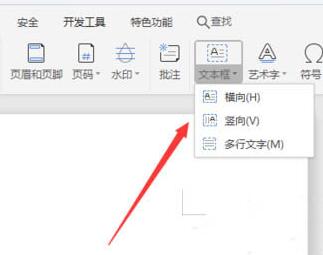
2、选中文本框,打开填充属性,选择添加一个底色颜色
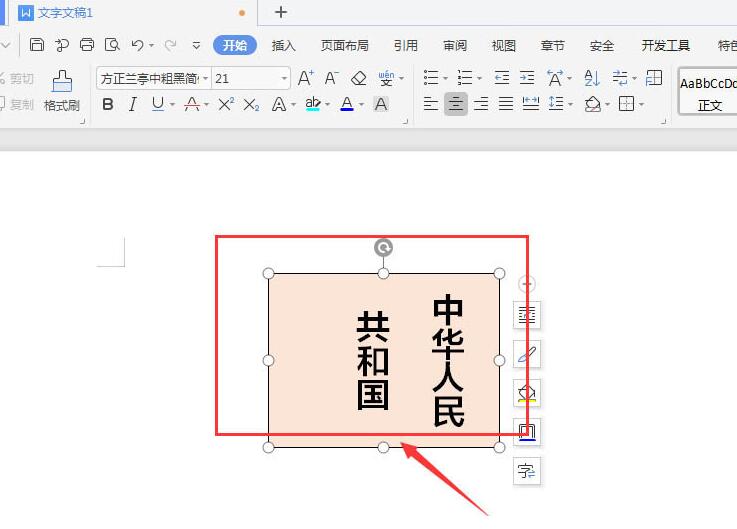
3、打开右侧的属性面板,选择如图的柔化边缘属性
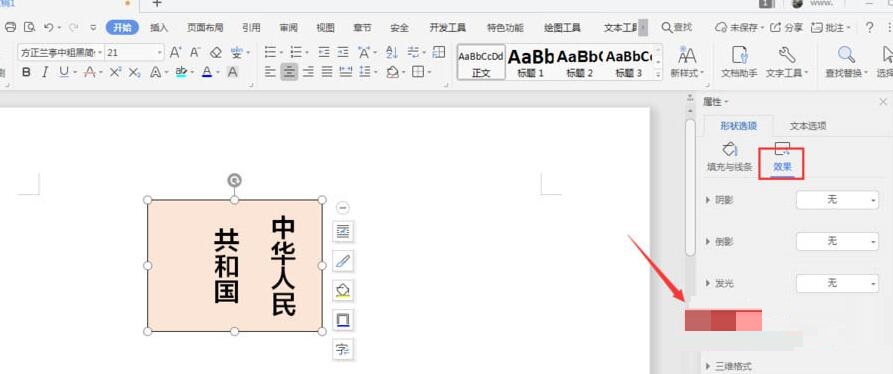
4、在打开右侧样式栏中,选择添加虚化大小
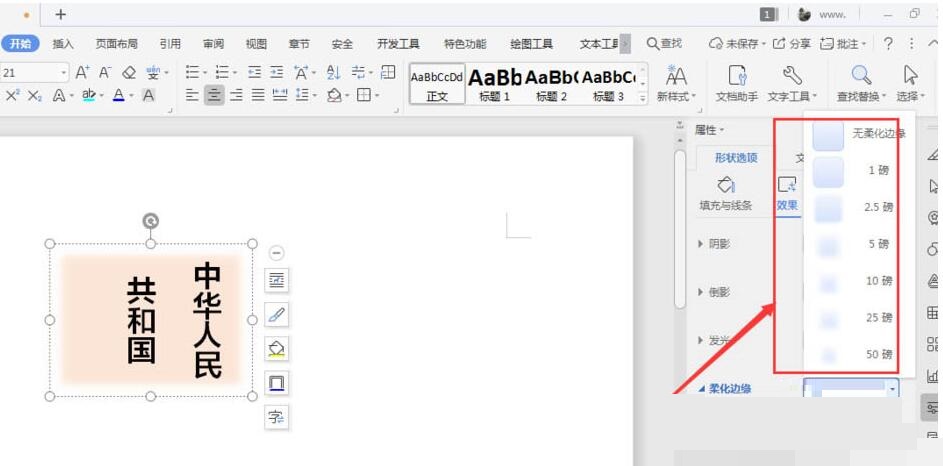
5、或调整下方大小值,在左侧查看文本框的实时变化样式
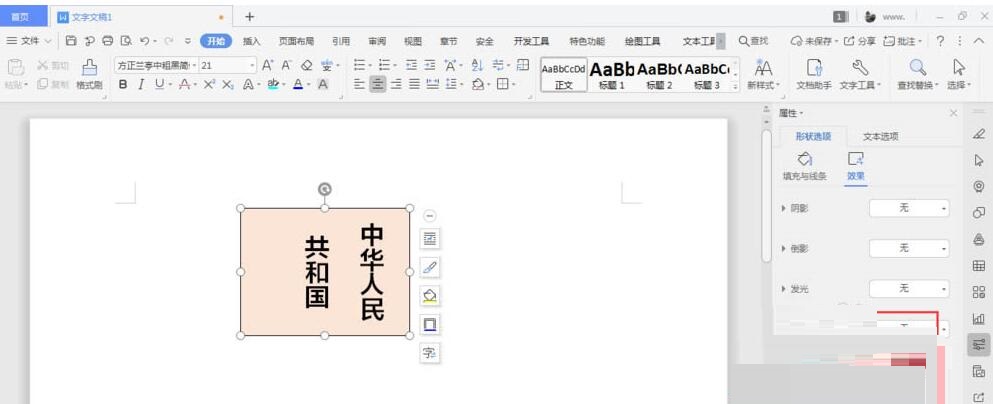
6、最后调整到自己想要的虚化效果即可。
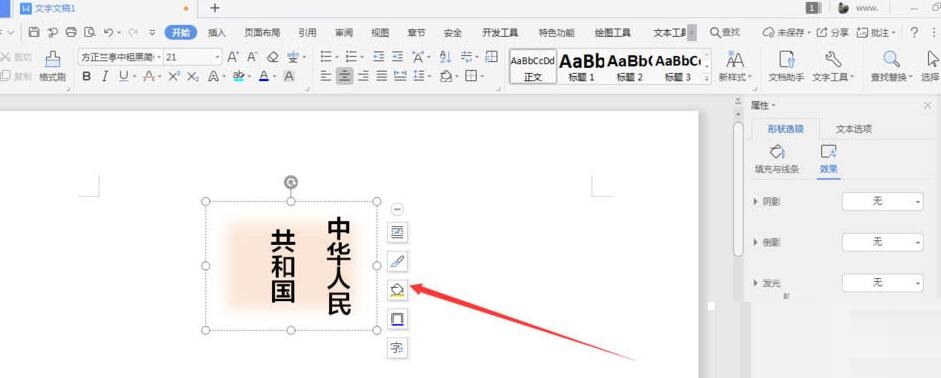
还不会wps中制作的文本框添加虚化效果的相关操作的朋友们,不要错过小编带来的这篇文章哦。